Cum de a reda profilul dvs. de pe Facebook folosind FB Photo Magic
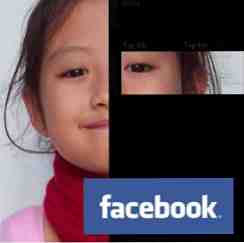
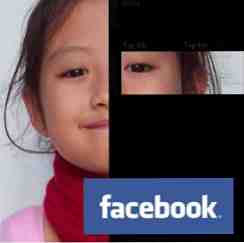 Facebook a decis că toate contul utilizatorilor săi va fi actualizat la noul profil, care a fost introdus în decembrie anul trecut. Chiar dacă nu toată lumea îi place aranjamentul care vine cu noul profil, noul aspect se deschide până la unele cool “tocat” posibilităţi.
Facebook a decis că toate contul utilizatorilor săi va fi actualizat la noul profil, care a fost introdus în decembrie anul trecut. Chiar dacă nu toată lumea îi place aranjamentul care vine cu noul profil, noul aspect se deschide până la unele cool “tocat” posibilităţi.
Se spune că Alexandre Oudin, artist francez, a fost primul care a explorat posibilitățile de creație “refacing” noua pagină de profil. De atunci, mulți oameni au venit cu propria versiune a unei pagini de profil personalizate. Dat fiind faptul că procesul de refacere necesită anumite abilități în editarea fotografiilor și tenacitatea de a găsi aranjamentul perfect, majoritatea dintre noi nu au putut (sau nu s-ar fi putut) să se alăture nebuniei. Dar asta a fost în trecut. Astăzi, totul se poate face cu ușurință în câțiva pași, cu ajutorul unui instrument online numit FB Photo Magic.
Să creați ceva magie
Dacă doriți să vă alăturați tuturor copiilor cool de pe Facebook, de ce nu încercați să vă refaceți propria pagină de profil? Accesați site-ul FB Photo Magic și faceți clic pe “start” buton.

Clic “Alege fișierul” pentru a alege imaginea pe care doriți să o încărcați și apoi faceți clic pe “Încarcă fotografie“. Pe baza experimentului meu, este recomandabil să pre-procesați fotografia înainte de ao încărca. Nu numai că veți obține partea din imagine pe care o doriți, dar veți obține și o dimensiune mai mică comparativ cu imaginea originală.

Primul lucru pe care îl veți observa după procesul de încărcare este lista derulantă din “Linii de text“. Această listă vă solicită să alegeți unul dintre numerele în funcție de câte linii există pe pagina dvs. de profil.

Pentru a obține cifra, accesați pagina de profil și numărați liniile de sub numele dvs. de lângă imaginea de profil.

Apoi puteți seta șablonul de imagine. Aveți posibilitatea să redimensionați caseta și să o mutați. Părțile imaginii din casetele albe sunt cele care se vor afișa pe pagina dvs. de profil. Reglați poziția casetelor astfel încât acestea să suprapună porțiuni ale imaginii pe care doriți să le afișați.

Apasă pe “Salvați” butonul din colțul din dreapta sus al paginii, apoi continuați făcând clic pe “Încărcați pe Facebook“.

O fereastră de confirmare se va deschide, cerându-vă să permiteți accesul FB Photo Magic la contul dvs. Facebook.

Când se termină totul, veți vedea mesajul de succes împreună cu instrucțiuni rapide despre cum să setați totul.

Finalizarea procesului
Acum suntem la câțiva pași înainte de a termina procesul de refacere. Pentru a finaliza călătoria, conectați-vă la contul dvs. Facebook și mergeți la “Fotografii” făcând clic pe linkul din bara laterală de sub imaginea de profil. Apoi deschideți albumul FB Photo Magic.

În interiorul albumului, veți vedea un set de “puzzle” fotografii pe care tocmai le-ați creat. Faceți clic pe ultima fotografie pentru ao deschide. Ultima imagine este cea mai mare imagine din stânga care va fi fotografia dvs. de profil.

Accesați partea de jos a paginii de fotografie și faceți clic pe link “Faceți imagine de profil“.

Apoi apasa “bine” în fereastra de confirmare.

Și ați terminat.
Doar de dragul experimentului, am creat un alt set de fotografii de profil folosind fotografia fiicei mele, l-am activat și am decis să păstrez rezultatul (ea este mult mai fotogenică decât mine!)

O alternativă și câteva note
FB Photo Magic nu este singura aplicație pe care o puteți utiliza pentru a vă restabili pagina de profil de pe Facebook. O altă alternativă pe care am găsit-o este Schweppes Profile App. Procesul de lucru este similar cu cel al FB Photo Magic. Cu toate acestea, în timpul experimentului meu, am fost întotdeauna blocat pe “încărcarea pe Facebook” Etapa. Dar nu ezitați să încercați, poate că veți avea mai mult noroc.
Rețineți că, deși am folosit FB Photo Magic cu mai multe imagini fără probleme, una dintre imaginile de profil pe care le-am primit a fost distorsionată. Deci, dacă obțineți o imagine distorsionată, puteți repeta procesul sau utilizați imagini alternative. Folosește “previzualizare” înainte de a încărca rezultatul pe Facebook.
Deoarece imaginile afișate pe pagina dvs. de profil sunt de fapt imagini etichetate cu numele dvs., este posibil ca setul pe care l-ați creat să fie înlocuit cu un set mai recent de imagini, de asemenea, etichetat cu numele dvs. Dacă se întâmplă acest lucru, puteți trece deasupra imaginilor pe care nu le doriți și faceți clic pe “X” să le închidă. Acest lucru nu va șterge imaginile. Tocmai le țineți de pe pagina de profil.
Am constatat că refacarea paginii profilului meu pe Facebook este distractivă. Ar trebui să încercați singur și să vă bucurați de timpul când prietenii voștri vă cer să le spuneți cum să o facă!
Explorați mai multe despre: Facebook.


